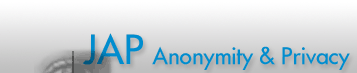

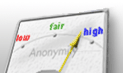
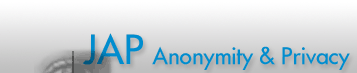 |
 |
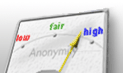 |
|
|
|
|
|
|
|
|
|

|
JonDo und JonDoFox Installation für Linux und UNIXJonDo ist eine Java-Applikation. Installieren sie zuerst ein Java Runtime Environment (JRE) mit dem Paketmanger der Distribution. Wir empfehlen sun-java6-jre oder openjdk-6-jre. JonDoFox ist kein kompletter Browser sondern ein für anonymes Surfen optimiertes Profil (Browserkonfiguration) für Firefox und Iceweasel. Installieren Sie Mozilla Firefox bzw. Iceweasel mit dem bevorzugten Paketmanger ihrer Distribution. Installation
JonDo und JonDoFox startenDie Installationsroutine richtet auch einen Menüeintrag in den gängigen Desktop-Umgebungen ein. Nach der Installation startet man JonDo über den Eintrag "JonDo" im Programmmenü in der Gruppe "Internet" oder auf der Kommandozeile mit "jondo". 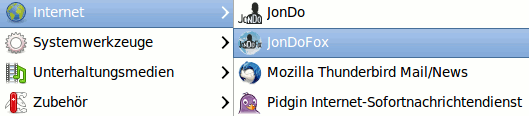
Installation der JAR-Datei "von Hand"Als erstes ist ein Java Runtime Environment (JRE) zu installieren, falls bisher noch nicht vorhanden. Downloads für verschiedene Betriebssystem bietet http://www.java.com. Sie können dann die JAR-Datei JAP.jar (GPG-Signatur) herunterladen. Um JonDo zu starten, öffnen Sie ein Terminalfenster, wechseln in das Verzeichnis, in das Sie die JAP.jar gespeichert haben, und geben in der Kommandozeile ein: > java -jar JAP.jarUnter Windows öffnen sie die DOS-Box und geben Sie folgenden Befehl ein: > javaw -jar JAP.jar --minimizedWenn Sie den JonDo gestartet haben und mit einem Dienst verbunden sind, bereiten Sie Ihren Browser vor, um mit JonDonym im Internet zu surfen. Der JonDoFox-Browser enthält bereits alle entsprechenden Voreinstellungen.
|
|
||||||||||||||||
|
|
|
|||||||||||||||||